小白怎么在线重装系统win7?小白一键重装系统教程
- 分类:重装系统 回答于: 2023年04月06日 10:26:50
那些不会在线重装系统的用户,虽然重装系统win7不难,可以在网上搜索很多的教程解说,但还是有一些新手不会重装的,本教程现在就详细的讲一下在线重装系统教程,下面我们来看看在线怎么重装系统的吧。
工具/原料:
系统版本:Windows 7
品牌型号:联想Y50p-70-ISE
软件版本:小白系统v2290
方法/步骤:
1、下载安装一个小白软件,选择安装win7系统。

2、在下载页面,下载速度取决于我们的网络,耐心等待。
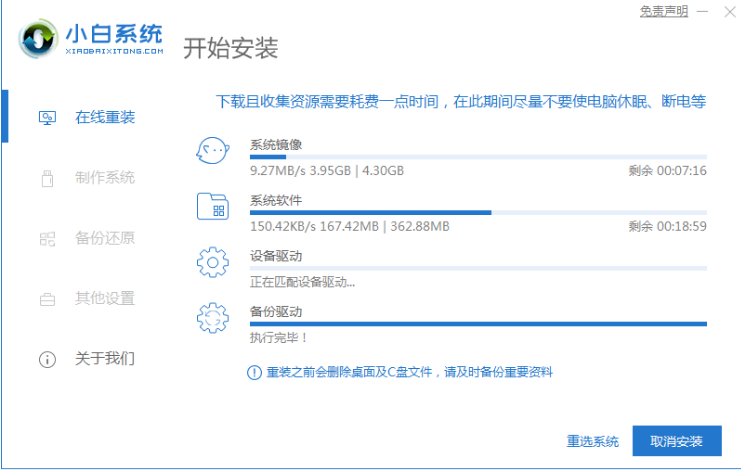
3、软件下载完成之后会自动部署,完成之后会提示选择立即重启电脑。
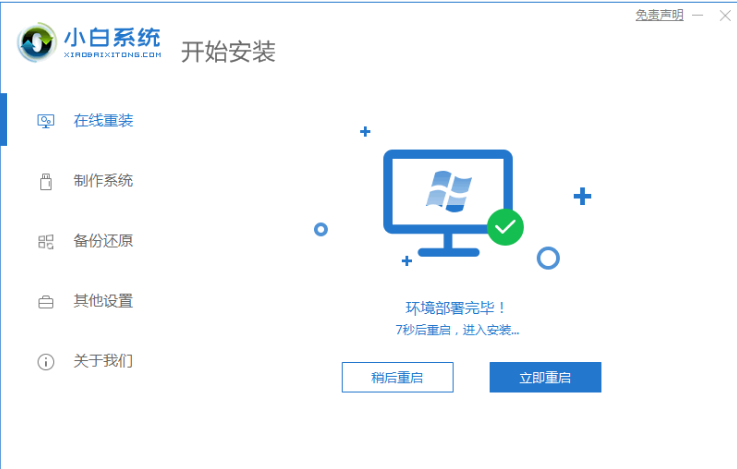
4、重启电脑之后,在启动菜单中我们选择第二个 XiaoBai -MSDN Online Install Mode 菜单,按回车键。
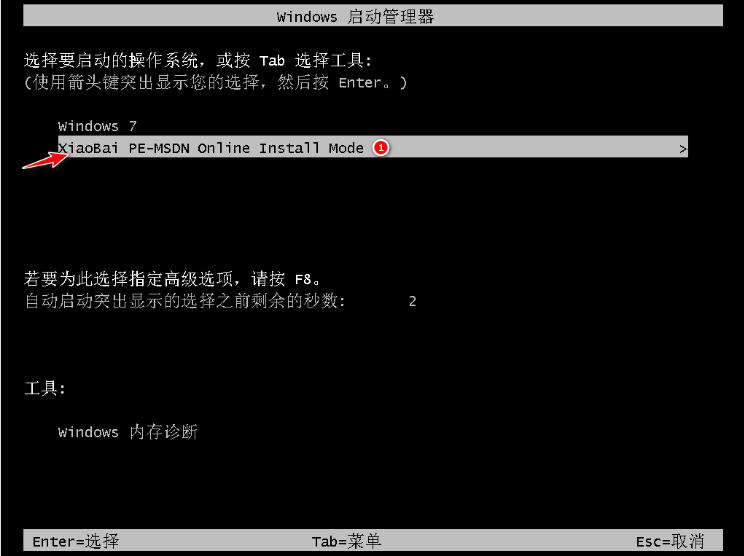
5、进入 PE 系统之后单击小白装机工具继续安装系统,耐心等候。

6、在提示修复引导中一般情况下选择 C 盘修复。

7、安装完成只后正常重启电脑就可以啦。

8、重启电脑只后在启动菜单中选择 Windows 7 系统进系统即可。
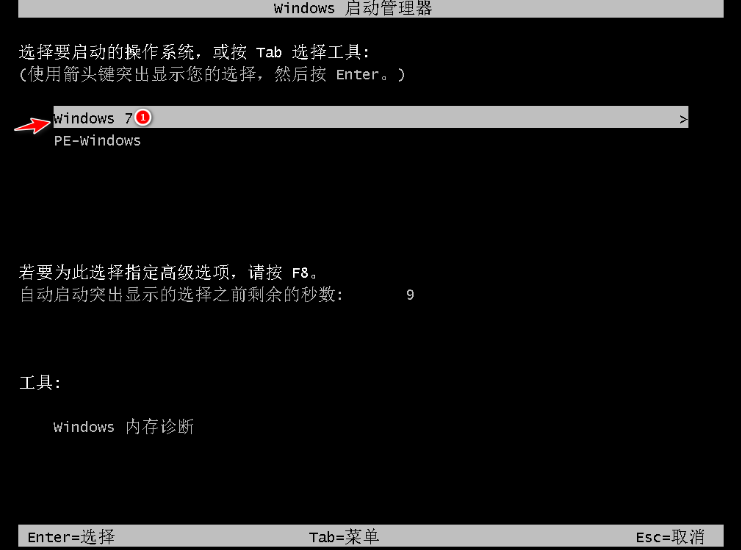
9、安装完成之后就可以直接进电脑桌面了。

注意事项:
1、重装前需备份C盘和桌面文件,如果系统损坏,则进入PE备份。
2、如果内存2G及以下重装32位x86系统,内存4G及以上,重装64位x64系统。
3、当前系统可以正常启动时可以使用硬盘重装方法,系统损坏时使用U盘或光盘重装方法。
总结
综上所述,这就是小编给你们最简单的笔记本电脑重装系统教程win7中文旗舰版教程了,相信你们通过这篇win7系统文章,已经安装好了电脑windows7系统了,其实重装系统就是这么简单,步骤不多,而且操作简单,支持各种U盘制作、读写速度快,安全稳固,能让你在最短的时间内学会并使用小白三步装机版重装系统制作来进行重装windows系统。以上就是小编总结出来的方法,希望能帮到大家。
 有用
26
有用
26


 小白系统
小白系统


 0
0 0
0 0
0 0
0 0
0 0
0 0
0 0
0 0
0 0
0猜您喜欢
- 360系统重装大师,360系统重装大师绿色..2023/02/04
- win10官方系统安装教程与步骤讲解..2022/10/22
- 小白一键重装系统,小白一键重装系统工..2023/01/09
- 小白系统重装软件下载及使用方法..2022/11/11
- 小米笔记本怎么重装系统win10..2023/04/29
- windows7旗舰版怎么重装,重装windows7..2022/12/14
相关推荐
- u盘如何重装系统win10,u盘重装系统win1..2022/11/17
- windows7旗舰版怎么重装,重装windows7..2022/12/14
- 怎么重装系统win10,台式机重装系统win1..2022/11/01
- XP系统ISO镜像文件下载安装步骤教程..2022/11/03
- 戴尔笔记本怎么重装win11,戴尔笔记本重..2023/02/09
- 怎么重装win10系统?从u盘启动重装win10..2023/04/07

















